- שירות Windows Installer אחראי על התקנת יישומים חדשים, ואם יש בכך בעיה, לא תוכלו להתקין דבר.
- כדי לפתור בעיה זו, עליך להפעיל ידנית את שירות Windows Installer או לרשום מחדש את השירות באמצעות ה- תוכנת שורת פקודה כגון שורת הפקודה.
- ישנן שגיאות רבות של Windows Installer, ואם אתה נתקל בעוד כאלה, אנו ממליצים לך לבדוק את השגיאות שלנו רכזת Windows Installer לקבלת פתרונות נוספים.
- אם אתה נתקל בבעיות נוספות במחשב Windows 10 שלך, הקפד לבדוק את המחשב שלנו סעיף שגיאות של Windows 10 למגוון מדריכים שימושיים.
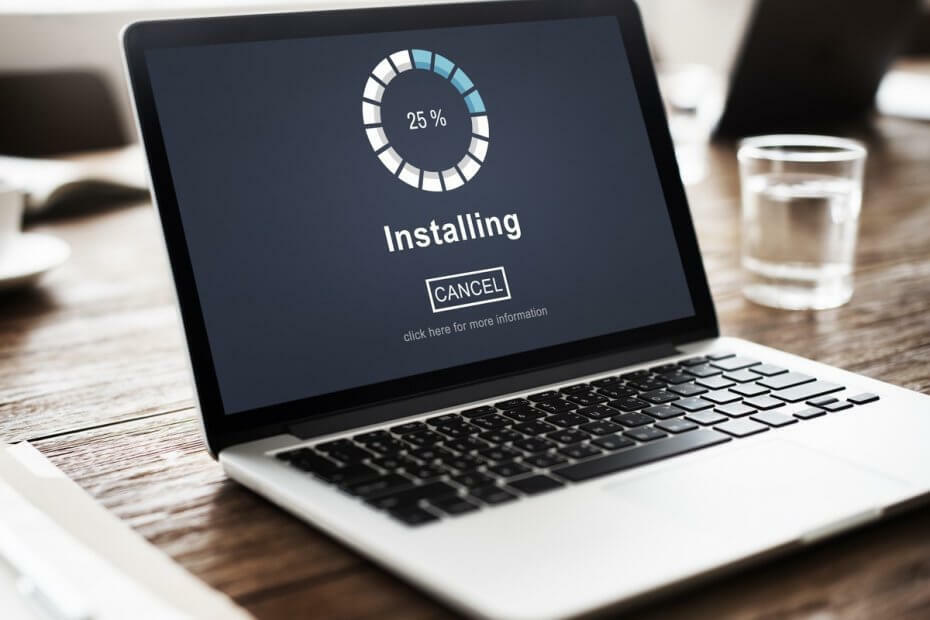
- הורד את כלי התיקון למחשב Restoro שמגיע עם טכנולוגיות פטנט (פטנט זמין פה).
- נְקִישָׁה התחל סריקה כדי למצוא בעיות של Windows שעלולות לגרום לבעיות במחשב.
- נְקִישָׁה תיקון הכל כדי לפתור בעיות המשפיעות על אבטחת המחשב וביצועיו
- Restoro הורדה על ידי 0 קוראים החודש.
לכולנו כל מיני יישומים בהם אנו משתמשים על בסיס יומי המותקנים במחשבי Windows 10 שלנו. למרבה הצער, מעטים המשתמשים דיווחו
לא ניתן היה לגשת לשירות Windows Installer שגיאה בעת ניסיון להתקין יישומים חדשים.זה נשמע די רציני, אבל יש דרך לתקן את השגיאה הזו.
מה אוכל לעשות אם לא ניתן היה לגשת לשירות Windows Installer ב- Windows 10?
משתמשים רבים דיווחו כי הם אינם יכולים להתקין יישומים מסוימים עקב לא ניתן היה לגשת לשירות Windows Installer הודעת שגיאה. אם כבר מדברים על בעיה זו, אלה כמה מהנושאים הנפוצים ביותר עליהם דיווחו המשתמשים:
- לא ניתן היה לגשת לשירות Windows Installer סafe Mשיר הלל - משתמשים רבים דיווחו על הודעת שגיאה זו בזמן שניסו להתקין יישומים ב- מצב בטוח. כדי לתקן שגיאה זו, הקפד לנסות כמה מהפתרונות שלנו.
- Windows Installer לא עובד Windows 10 - מספר משתמשים דיווחו כי Windows Installer אינו פועל כלל ב- Windows 10. כדי לפתור את הבעיה, הקפד לבדוק אם שירות Windows Installer פועל כהלכה.
- Windows לא הצליחה להפעיל את שירות Windows Installer במחשב המקומי - אם הודעת שגיאה זו מופיעה במחשב האישי שלך, ייתכן שתוכל לתקן אותה באמצעות רישום מחדש של Microsoft Installer Service.
- לא ניתן היה לגשת לשירות Windows Installer בהודעת שגיאה בעת התקנת יישום - הודעה זו מופיעה בדרך כלל כשמנסים להתקין יישומים חדשים במחשב האישי שלך. לפעמים זה יכול להיגרם כתוצאה משחיתות קבצים, לכן הקפד להפעיל פקודות SFC ו- DISM.
- לא ניתן היה לגשת לשירות Windows Installer לשגיאה 1719, 1601 - שגיאה 1719 ו- 1601 קשורות קשר הדוק להודעת שגיאה זו, ואם אתה נתקל בהן, הקפד לנסות כמה מהפתרונות שלנו.
- לא ניתן היה לגשת לשירות Windows Installer ל- Adobe Reader, Skype, Kaspersky, McAfee, .Net Framework 4. - הודעת שגיאה זו עשויה להשפיע על יישומים רבים, ואם אתה נתקל בבעיה זו, הקפד להסיר כל גרסה קודמת של היישום שאתה מנסה להתקין.
- לא ניתן היה לגשת לשירות Windows Installer שלא הותקן כהלכה - זו בעיה נוספת שעלולה להתרחש בשירות Windows Installer. אם אתה נתקל בשגיאה זו, ודא שהשירותים שלך מוגדרים כהלכה.
1. אפס את הרישום של Windows Installer Service
- ללחוץ מקש Windows + R. ונכנסים רגדיט. ללחוץ להיכנס או לחץ בסדר.
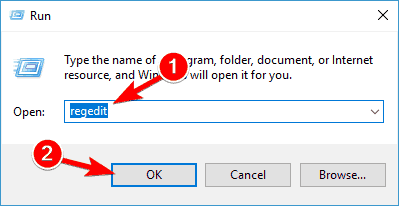
- פַּעַם עורך רישום נפתח, בחר קובץ> ייצוא.
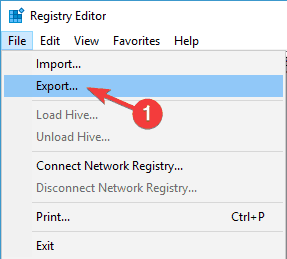
- בחר את כל כפי ש טווח ייצוא, הזן את שם הקובץ ולחץ להציל. במקרה שמשהו ישתבש, תוכל פשוט להריץ את הקובץ ולשחזר את הרישום שלך.
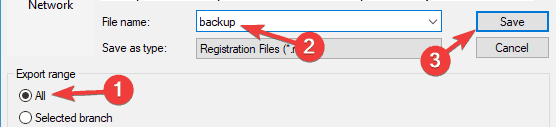
- לאחר שיצרת את הגיבוי שלך, סגור עורך רישום.
לא מצליח לגשת לעורך הרישום? הדברים לא מפחידים כמו שהם נראים. עיין במדריך זה ופתור את הבעיה במהירות.
עם יצירת גיבוי הרישום, עליך ליצור קובץ .reg ולהוסיף אותו לרישום. לשם כך, בצע את הצעדים הבאים:
- לִפְתוֹחַ פנקס רשימות.
- הדבק את הטקסט הבא בפנקס הרשימות:
עורך הרישום של Windows גרסה 5.00. [HKEY_LOCAL_MACHINESYSTEMCurrentControlSetServicesmsiserver] "DisplayName" = "@% SystemRoot% system32msimsg.dll, -27" "ImagePath" = hex (2): 25,00,73,00,79,00,73,00,74,00,65,00,6d, 00,72,00,6f, 00,6f, 00, 74, 00,25,00,5c, 00,73,00,79,00,73,00,74,00,65,00,6d, 00,33,00,32,00,5c, 00,6d, 00,73,00,69,00, 65,00,78,00,65,00,63,00,20,00,2f, 00,56,00,00,00. "תיאור" = "@% SystemRoot% system32msimsg.dll, -32" "ObjectName" = "מערכת מקומית" "ErrorControl" = dword: 00000001. "התחל" = dword: 00000003. "סוג" = dword: 00000010. "DependOnService" = hex (7): 72,00,70,00,63,00,73,00,73,00,00,00,00,00. "ServiceSidType" = dword: 00000001. "נדרשות הרשאות" = hex (7): 53,00,65,00,54,00,63,00,62,00,50,00,72,00,69,00,76, 00,69,00,6c, 00,65,00,67,00,65,00,00,00,53,00,65,00,43,00,72,00,65,00,61,00, 74,00,65,00,50,00,61,00,67,00,65,00,66,00,69,00,6c, 00,65,00,50,00,72,00,69, 00,76,00,69,00,6c, 00,65,00,67,00,65,00,00,003,56,00,65,00,4c, 00,6f, 00,63,00, 6b, 00,4d, 00,65,00,6d, 00,6f, 00,72,00,79,00,50,00,72,00,69,00,76,00,69,00,6c, 00,65,00,67,00,65,00,00,00, 53,00,65,00,49,00,6e, 00,63,00,72,00,65,00,61,00, 73,00,65,00,42,00,61,00,73, 00,65,00,50,00,72,00,69,00,6f, 00,72,00,69,00,74, 00,79,00,50,00,72,00,69,00,76,00,69,00,6c, 00,65,00,67,00, 65,00,00,00,53,00, 65,00,43,00,72,00,65,00,61,00,74,00,65,00,50,00,65,00,72, 00,6d, 00,61,00,6e, 00,65,00,6e, 00,74,00,50,00,72,00,69,00,76,00,69,00,6c, 00,65,00,67,00,65,00, 00,00,53,00, 65,00,41,00,75,00,64,00,69,00,74,00,50,00,72,00,69,00,76,00,69, 00,6c, 00,65,00,67,00,65,00,00,003,00,65,00,53,00,65,00,63,00,75,00,72,00, 69,00, 74,00,79,00,50,00,72,00,69,00,76,00,69,00,6c, 00,65,00,67,00,65,00,00, 00,53, 00,65,00,43,00,68,00,61,00,6e, 00,67,00,65,00,4e, 00,6f, 00,74,00,69,00, 66,00,79,00,50,00,72,00,69,00,76,00, 69,00,6c, 00,65,00,67,00,65,00,00,00,53, 00,65,00,50,00,72,00,6f, 00,66,00,69, 00,6c, 00,65,00,53,00,69,00,6e, 00,67,00, 6c, 00,65,00,50,00,72,00,6f, 00,63,00,65,00,73,00,73,00,50,00,72,00, 69,00,76, 00,69,00,6c, 00,65,00,67,00,65,00,00,00,53,00,65,00,49,00,6d, 00,70, 00,65,00, 72,00,73,00,6f, 00,6e, 00,61,00,74,00,65,00,50,00,72,00,69,00,76,00,69,00,6c, 00,65,00,67,00,65,00, 00,00,53,00,65,00,43,00,72,00,65,00,61,00,74,00,65,00, 47,00,6c, 00,6f, 00,62, 00,61,00,6c, 00,50,00,72,00,69,00,76,00,69,00,6c, 00,65, 00,67,00,65,00,00,00,53,00,65,00, 41,00,73,00,73,00,69,00,67,00,6e, 00,50,00, 72,00,69,00,6d, 00,61,00,72,00,79, 00,54,00,6f, 00,6b, 00,65,00,6e, 00,50,00,72, 00,69,00,76,00,69,00,6c, 00,65,00,67,00,65,00,00,00,53,00,65,00, 52,00,65,00, 73,00,74,00,6f, 00,72,00,65,00,50,00,72,00,69,00,76,00,69,00,6c, 00,65,00,67, 00,65,00,00,00,53,00,65,00,49,00,6e, 00,63,00,72,00,65,00,61,00,73,00,65,00, 51,00,75,00,6f, 00,74,00,61,00,50,00,72,00,69,00,76,00,69,00,6c, 00,65,00,67, 00,65,00,00,00,53,00,65,00,53,00,68,00,75,00,74,00,64,00,6f, 00,77,00,6e, 00, 50,00,72,00,69,00,76,00,69,00,6c, 00,65,00,67,00,65,00,00,00,53,00,65,00,54, 00,61,00,6b, 00,65,00,4f, 00,77,00,6e, 00,65,00,72,00,73,00,68,00,69,00,70,00, 50,00,72,00,69,00,76,00,69,00,6c, 00, 65,00,67,00,65,00,00,00,53,00,65,00,4c, 00,6f, 00,61,00,64,00,44,00,72,00,69, 00,76,00,65,00,72,00,50,00,72,00,69,00, 76,00,69,00,6c, 00,65,00,67,00,65,00,00,00,00,00. "FailureAtions" = hex: 84,03,00,00,00,00,00,00,00,00,00,00,03,00,00,00,14,00,00, 00,01,00,00,00, c0, d4,01,00,01,00,00,00, e0,93,04,00,00,00,00,00,00,00,00,00 [ HKEY_LOCAL_MACHINESYSTEMCurrentControlSetServicesmsiserverEnum] "0" = "RootLEGACY_MSISERVER000" "ספירה" = dword: 00000001. "NextInstance" = dword: 00000001
- נְקִישָׁה קובץ> שמור בשם. כשם שם הקובץ נכנס תיקון.רג ולהגדיר שמור כסוג ל כל הקבצים ולחץ להציל.

- סגור פנקס רשימות.
- אתר את הקובץ repair.reg, לחץ עליו לחיצה ימנית ובחר הפעל כמנהל.
- אם תתבקש, לחץ כן.
לאחר שהוספת repair.reg לרישום, נסה להתקין את היישום הבעייתי שוב ולבדוק אם ה- לא ניתן היה לגשת לשירות Windows Installer שגיאה מופיעה.
שום דבר לא קורה כאשר אתה לוחץ על הפעל כמנהל? עיין במאמר זה כדי לתקן את הבעיה בקלות.
2. הפעל את שירות ההתקנה של Windows באופן ידני
- ללחוץ מקש Windows + X ולבחור שורת פקודה (מנהל) מהתפריט.
- פַּעַם שורת פקודה נפתח, נכנס התחל נטו MSIServer ולחץ להיכנס להפעיל אותו.
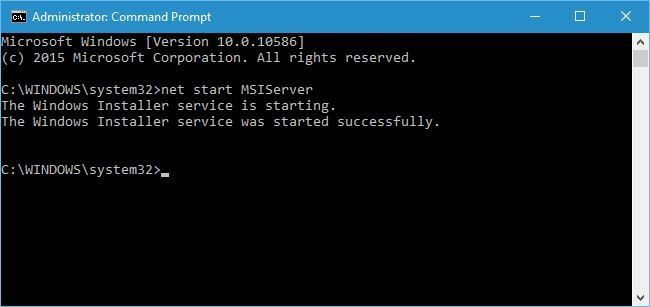
אם אתה מתקשה לגשת לשורת הפקודה כמנהל, כדאי שתסתכל מקרוב במדריך זה.
על מנת לבדוק אם שירות ההתקנה של Windows פועל, עליך לבצע את הפעולות הבאות:
- ללחוץ מקש Windows + S ונכנסים שירותים. בחר שירותים מרשימת התוצאות.
- כאשר שירותים חלון נפתח, אתר מתקין וינדוס שירות ולחץ עליו פעמיים.
- בדוק את ה סטטוס שרות על מנת לראות אם שירות Windows Installer פועל.
- אם השירות אינו פועל, לחץ על הַתחָלָה כדי להפעיל אותו.
3. הסר את ההתקנה של הגרסה הישנה יותר של התוכנית שברצונך להתקין
אם כבר יש לך את הגירסה הישנה יותר של התוכנית שברצונך להתקין במחשב שלך, אנו ממליצים לך להסיר את הגירסה מהמחשב לפני שתנסה להתקין את הגרסה החדשה יותר.
זהו פיתרון פשוט, אך ייתכן שהוא יעבוד עבורך, לכן הקפד לנסות זאת.
4. רשום מחדש את שירות המתקין של Microsoft
- ללחוץ מקש Windows + X ובחר שורת פקודה מהתפריט.
- אם ברשותך גרסת 64 סיביות של Windows, הזן את השורות הבאות ולחץ על Enter אחרי כל שורה:
- % windir% system32msiexec.exe / בטל רישום
- % windir% system32msiexec.exe / regserver
- % windir% syswow64msiexec.exe / בטל רישום
- % windir% syswow64msiexec.exe / regserver
לאחר שהזנת את כל השורות, סגור את שורת הפקודה ו איתחול המחשב שלך.
אם ברשותך גרסת 32 סיביות של Windows 10, עליך להזין את הפקודות הבאות:
- msiexec / בטל רישום
- msiexec / regserver
לאחר הזנתם, סגור את שורת הפקודה ו איתחול המחשב שלך. עכשיו בדוק אם ה לא ניתן היה לגשת לשירות Windows Installer שגיאה עדיין מופיעה.
5. השתמש בפקודה regsvr32
על מנת להשתמש בפקודה זו, יהיה עליך להתחיל שורת פקודה כמנהל. הסברנו כיצד לעשות זאת בכמה פתרונות לעיל, אז וודא שאתה בודק את זה.
הפעל סריקת מערכת כדי לגלות שגיאות אפשריות

הורד את Restoro
כלי לתיקון מחשב

נְקִישָׁה התחל סריקה כדי למצוא בעיות ב- Windows.

נְקִישָׁה תיקון הכל כדי לפתור בעיות עם טכנולוגיות פטנט.
הפעל סריקת מחשב באמצעות כלי התיקון Restoro כדי למצוא שגיאות הגורמות לבעיות אבטחה ולהאטות. לאחר השלמת הסריקה, תהליך התיקון יחליף קבצים פגומים בקבצי ורכיבי Windows חדשים.
פעם ה שורת פקודה מתחיל, הזן regsvr32 c: windowsssystem32msi ולחץ להיכנס להפעיל אותו. לאחר שהפעלת את הפקודה, סגור את שורת הפקודה ונסה להתקין את היישום הבעייתי שוב.
6. השתמש בתוכנת הסרת ההתקנה
אם אינך יכול להסיר יישום מסוים עקב לא ניתן היה לגשת לשירות Windows Installer הודעת שגיאה, ייתכן שתוכל לפתור את הבעיה פשוט באמצעות תוכנת מסיר התקנה.
אם אינך מכיר, תוכנת הסרת ההתקנה היא יישום שיכול להסיר כל יישום מהמחשב האישי שלך.
בנוסף להסרת יישומים, כלים אלה יסירו גם את כל הקבצים וערכי הרישום המשויכים ליישום שברצונך להסיר.
אם אתה מחפש תוכנת התקנה, ייתכן שתרצה לנסות מסיר Revo ו IOBit מסיר התקנה. כל הכלים הם פשוטים לשימוש, והם יכולים להסיר כל יישום מהמחשב האישי שלך, ולכן אנו ממליצים לך לנסות אותם.
זקוק לחלופות נוספות? התבונן במאמר זה עם תוכנת ההתקנה הטובה ביותר שתוכל להשתמש בה כיום!
7. השתמש בפקודות SFC ו- DISM
- ללחוץ מקש Windows + X ולבחור שורת פקודה (מנהל) מהתפריט. אם ה שורת פקודה לא זמין, אתה יכול גם להשתמש פגז כוח (מנהל).
- מתי שורת פקודה מתחיל, נכנס sfc / scannow ולחץ להיכנס להפעיל אותו.
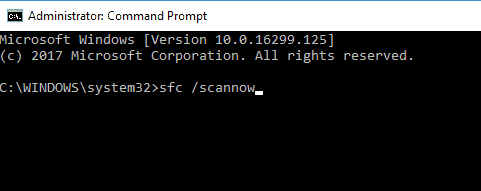
- סריקת SFC תתחיל כעת. זכור כי זה יכול לקחת בערך 15 דקות, אז אל תפריע לו.
הפקודה scannow נעצרה לפני סיום התהליך? אל תדאג, יש לנו תיקון קל עבורך.
לאחר סיום הסריקה, בדוק אם הבעיה עדיין נמשכת. אם הבעיה עדיין קיימת, או אם לא הצלחת להפעיל סריקת SFC, ייתכן שיהיה עליך להשתמש בסריקת DISM במקום זאת. לשם כך, בצע את הצעדים הבאים:
- הַתחָלָה שורת פקודה כמנהל.
- מתי שורת פקודה מתחיל, רץ DISM / Online / Cleanup-Image / RestoreHealth פקודה.
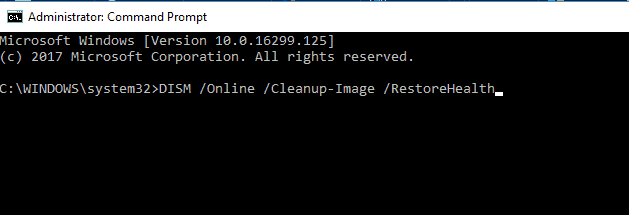
- תהליך הסריקה יתחיל כעת. זכור כי תהליך זה יכול להימשך כ -20 דקות ומעלה, אז אל תפריע לו.
לאחר הסריקה, בדוק אם הבעיה עדיין נמשכת. אם לא הצלחת להפעיל סריקת SFC לפני כן, או אם סריקת SFC לא הצליחה לפתור את הבעיה, חזור עליה שוב ובדוק אם לא ניתן היה לגשת לשירות Windows Installer שגיאה עדיין קיימת.
נראה שהכל אבוד כש- DISM נכשל ב- Windows? עיין במדריך המהיר הזה ונפטר מהדאגות.
8. התקן את Windows Installer להפצה מחדש
- הורד את Windows Installer להפצה מחדש.
- לאחר הורדת הקובץ, לחץ עליו פעמיים כדי להתחיל בהתקנה.
- בצע את ההוראות שעל המסך.
9. מחק את קובץ ה- msiexec המשוכפל
- לך ל ג: WindowsSystem32 מַדרִיך.
- לחפש msiexec.exe. עכשיו חפש אחר msiexec קוֹבֶץ. גודל הקובץ הזה יהיה 0KB ולא יהיה לו סיומת .exe.
- שנה שם המשוכפל msiexec קובץ ל msiexec.old.
לאחר שתעשה זאת, עליך פשוט לעבור לחלון השירותים ולהפעיל מחדש את שירות Windows Installer.
אם אינך יכול למחוק קובץ מסוים, עיין במדריך מפורט זה שיעזור לך לעשות זאת ללא בעיות.
10. שנה את הגדרות שירות שיחות פרוצדורה מרחוק
- לִפְתוֹחַ שירותים חלון ולחץ לחיצה כפולה שיחת נוהל מרחוק (RPC) שֵׁרוּת.
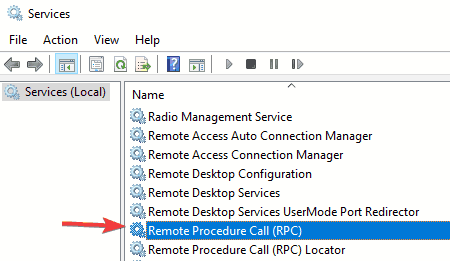
- עכשיו נווט אל התחבר לחץ על הכרטיסייה ובחר היכנס כחשבון מערכת מקומי ולבדוק ל אפשר לשירות זה לתקשר עם שולחן העבודה תיבת סימון.
- שמור שינויים והפעל מחדש את המחשב האישי.
בדוק אם הבעיה עדיין נמשכת. אם הבעיה מופיעה שוב, חזור על אותם צעדים אך בחר הפעם החשבון הזה ב התחבר הכרטיסייה. לחץ על לְדַפדֵף כפתור ובחר שירות רשת מהרשימה. שמור שינויים ובדוק אם זה פותר את הבעיה.
לא ניתן היה לגשת לשירות Windows Installer הודעת שגיאה עלולה ליצור הרבה בעיות, אך אנו מקווים שחלק מהפתרונות שלנו עזרו לך.
אם יש לך שאלות או הצעות נוספות, אל תהסס להשאיר אותן בסעיף ההערות למטה.
 עדיין יש לך בעיות?תקן אותם בעזרת הכלי הזה:
עדיין יש לך בעיות?תקן אותם בעזרת הכלי הזה:
- הורד את כלי התיקון למחשב זה דורג נהדר ב- TrustPilot.com (ההורדה מתחילה בעמוד זה).
- נְקִישָׁה התחל סריקה כדי למצוא בעיות של Windows שעלולות לגרום לבעיות במחשב.
- נְקִישָׁה תיקון הכל כדי לפתור בעיות עם טכנולוגיות פטנט (הנחה בלעדית לקוראים שלנו).
Restoro הורדה על ידי 0 קוראים החודש.
שאלות נפוצות
Windows Installer הוא רכיב תוכנה ו- Windows API המשמש להתקנה והסרה של תוכנה.
כדי לתקן את Windows Installer, עליך להפעיל את הפקודה MSIServer ב- net start בשורת הפקודה או לרשום מחדש את הקובץ msiexec.exe.
כדי לעדכן את Windows Installer, פשוט הורד והתקן את הגרסה האחרונה מדף התמיכה של Microsoft.
פתח את מנהל המשימות ועבור לכרטיסייה תהליכים. חפש את Windows Installer או msiexec.exe. אם אתה מצליח למצוא אחד מהם, המשמעות היא ש- Windows Installer פועל ברקע.


![תיקון: עדכון שגיאה 0x800f0922 ב- Windows 10 [התקנה נכשלה]](/f/90da6687dfa2df8649a4d0eca79ab3c6.jpg?width=300&height=460)